時間:2017-04-06 來源:互聯網 瀏覽量:
有Win10係統遇到右下角出現“剪貼板滿了哦,新內容將覆蓋原來項目,請及時清理”的提示,那麼這是什麼原因呢?
其實出現這樣的問題是由於win10係統中用於暫時存放剪切項目的內存滿了,這時如果還進行複製剪切項目那麼新的內容則會覆蓋之前的內容,那麼如何解決呢?
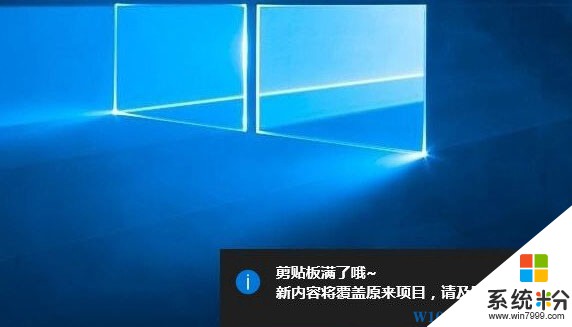
方法一:
1、按Win+X鍵,或右擊開始菜單,打開命令提示符(管理員);
2、在打開的命令指示符窗口中,複製代碼cmd /c “echo off | clip”,回車即可。
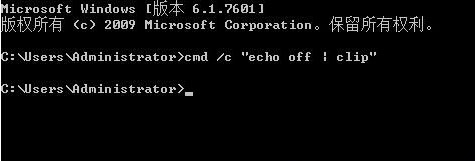
方法二:
1、在桌麵空白處,右擊新建--快捷方式;
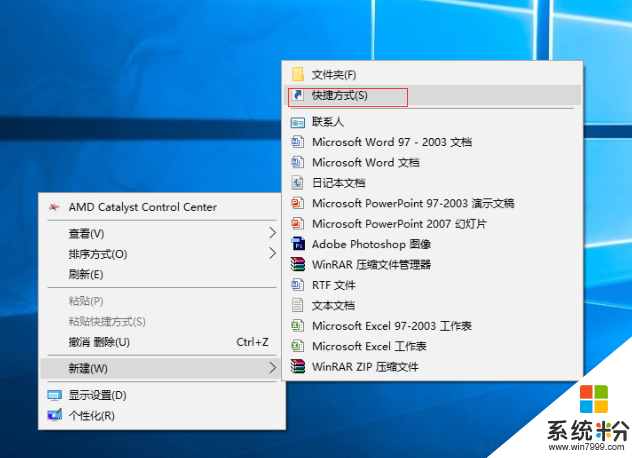
2、在請鍵入對象的位置下方的框中輸入cmd /c “echo off | clip”,點擊下一步;
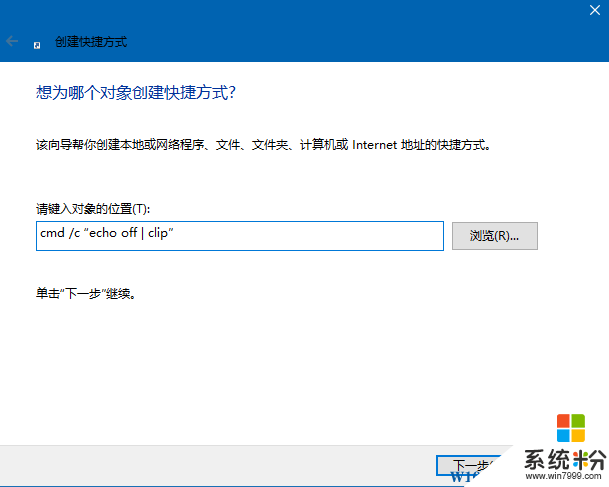
3、在鍵入該快捷方式的名稱下方的框中輸入清空剪貼板,點擊完成;
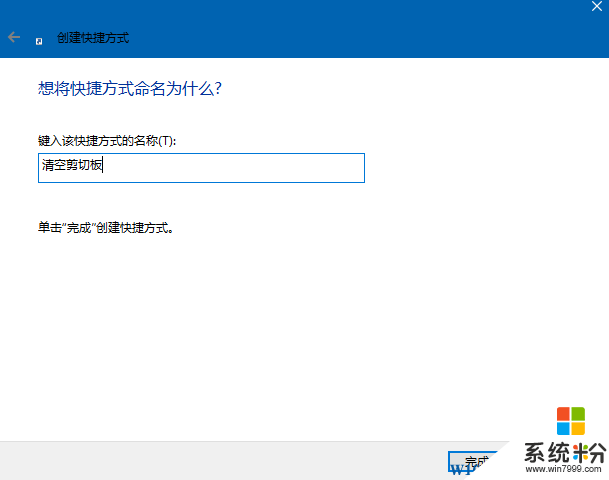
4、點擊桌麵的“清空剪貼板”運行命令即可。
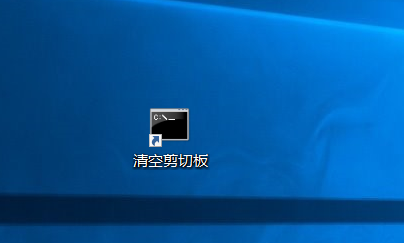
按上麵的方法對win10剪切板進行清空後,故障就不會再出現了。